Пуш-уведомления - это удобный инструмент для получения информации о новостях, акциях, сообщениях и других событиях непосредственно на вашем мобильном устройстве. Однако, постоянный поток уведомлений может стать навязчивым и привести к отвлечению от работы или отдыха. К счастью, существует несколько способов отключить пуш-уведомления без лишних сложностей и ошибок на самых популярных устройствах.
Если вы пользуетесь устройством на базе операционной системы Android, вы можете легко отключить пуш-уведомления для конкретных приложений. Для этого перейдите в настройки устройства, найдите вкладку "Уведомления" и выберите нужное приложение из списка. После этого вы сможете отключить уведомления полностью или выбрать, какие именно типы уведомлений вы хотите получать.
Владельцам устройств Apple, таких как iPhone или iPad, стоит обратить внимание на функцию "Не беспокоить". В настройках устройства вы найдете вкладку "Не беспокоить", где можно установить режим работы этой функции. Вы можете выбрать период времени в течение суток, когда устройство не будет вибрировать и издавать звуки от пуш-уведомлений, сохраняя при этом возможность получить их после окончания этого периода.
Чтобы отключить пуш-уведомления в мессенджерах, таких как WhatsApp или Telegram, необходимо зайти в настройки самого приложения. Обычно, эта функция находится в разделе "Уведомления" или "Настройки". Здесь вы можете отключить уведомления полностью или выбрать, какие типы уведомлений вы хотите видеть. Также, вы можете настроить звуковой сигнал или вибрацию на свое усмотрение.
Пуш-уведомления: что это такое?

Пуш-уведомления могут появляться на экране вашего мобильного телефона, планшета или компьютера в виде всплывающего окна, значка уведомления или звукового сигнала. Они могут содержать текстовое сообщение, а также изображения или ссылки на дополнительную информацию.
Пуш-уведомления могут быть отправлены от различных источников, таких как приложения социальных сетей, мессенджеры, онлайн-магазины, новостные сайты и многие другие. Они позволяют вам быть в курсе последних событий и не пропустить важную информацию, даже если вы не используете конкретное приложение или не посещаете веб-сайт.
Зачем отключать пуш-уведомления?

Отключение пуш-уведомлений может иметь несколько причин:
- Перегрузка информацией: Большое количество пуш-уведомлений может приводить к негативным эмоциям и стрессу. Постоянные звуки и всплывающие окна могут отвлекать от работы или личных дел, снижая производительность и психологический комфорт.
- Неподходящее время: Некоторые пользователи могут принимать пуш-уведомления в неподходящее время, например, ночью или во время важных мероприятий. Это может нарушать сон и вызывать раздражение.
- Нежелательное содержание: Иногда пуш-уведомления могут содержать рекламу, спам или нежелательное содержание, которое пользователю не интересно или может вызывать дискомфорт. Подобные уведомления могут разочаровывать пользователей и стать причиной отключения пуш-уведомлений.
- Сохранение энергии и трафика: Пуш-уведомления могут потреблять дополнительную энергию и интернет-трафик. Отключение уведомлений может помочь продлить время работы устройства и сократить расходы на интернет-трафик.
Отключение пуш-уведомлений может помочь пользователям сохранить концентрацию, снизить стресс и нежелательные воздействия. Однако, решение об отключении уведомлений следует принимать осторожно, чтобы не пропустить важные сообщения, которые могут быть полезными или необходимыми.
Как отключить пуш-уведомления на Android-устройствах?

Пуш-уведомления могут быть полезными, но иногда они могут стать надоедливыми или отвлекающими. Если вы хотите отключить пуш-уведомления на своем Android-устройстве, вам понадобится выполнить несколько простых шагов.
1. Откройте меню настройки на своем Android-устройстве, нажав на значок "Настройки" в списке приложений или на главном экране.
2. Прокрутите вниз и найдите раздел "Уведомления". Нажмите на него, чтобы открыть его.
3. В разделе "Уведомления" вы увидите список приложений, которые могут отправлять пуш-уведомления. Найдите приложение, для которого вы хотите отключить уведомления, и нажмите на него.
4. В открывшемся окне вы увидите различные настройки уведомлений для выбранного приложения. Переключите переключатель "Разрешение на показ" в положение "Выключено" или аналогичное значение, чтобы отключить пуш-уведомления для этого приложения. Некоторые устройства могут предлагать разные варианты, например, "Блокировать все" или "Только на главном экране". Выберите наиболее подходящий вариант для ваших нужд.
5. Повторите шаги 3-4 для каждого приложения, у которого вы хотите отключить пуш-уведомления.
Теперь вы успешно отключили пуш-уведомления для выбранных приложений на своем Android-устройстве. Если в будущем вы захотите снова включить уведомления для какого-то приложения, повторите эти же шаги и измените настройки в соответствии с вашими предпочтениями.
Как отключить пуш-уведомления на iOS-устройствах?

Отключение пуш-уведомлений может быть полезным, если вы хотите временно или полностью избежать нежелательных уведомлений на своем iOS-устройстве. Вот несколько шагов, которые вы можете выполнить, чтобы отключить пуш-уведомления на устройствах Apple:
Открыть настройки
Перейдите на главный экран вашего iPhone или iPad и найдите иконку "Настройки". Нажмите на нее, чтобы открыть меню настроек.
Перейти в раздел "Уведомления"
Прокрутите вниз и найдите раздел "Уведомления". Нажмите на него, чтобы открыть настройки уведомлений.
Выбрать приложение
В списке приложений найдите то, уведомления от которого вы хотите отключить, и нажмите на него.
Отключить уведомления
В разделе настроек уведомлений выберите "Отключить уведомления". Теперь вы больше не будете получать уведомления от этого приложения.
Если вам нужно временно отключить уведомления, вы также можете выбрать другие настройки, такие как "Не беспокоить" или "Только тихий режим". Они помогут снизить количество уведомлений, которые вы получаете, без полного отключения.
Отключение пуш-уведомлений на iOS-устройствах довольно просто, и это может сделать ваше устройство более спокойным и менее отвлекающим. Вы можете включить уведомления в любое время, повторив те же самые шаги в меню настроек уведомлений.
Практический совет: как настроить блокировку пуш-уведомлений на компьютере
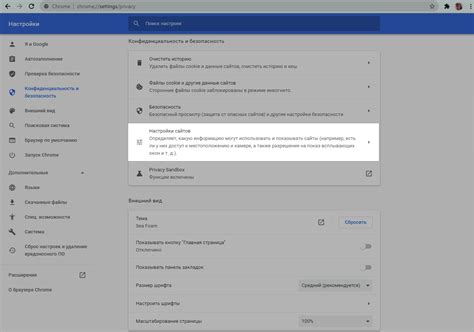
Пуш-уведомления могут быть полезными, но иногда они могут стать назойливыми и отвлекать нас от работы. Если вы хотите отключить пуш-уведомления на вашем компьютере, вот несколько простых шагов, которые помогут вам справиться с этой проблемой:
1. Измените настройки веб-браузера
Большинство современных веб-браузеров предлагают возможность блокировки пуш-уведомлений. Вам нужно открыть настройки вашего браузера и найти соответствующий раздел.
Вот общие инструкции для нескольких популярных браузеров:
| Браузер | Инструкции |
|---|---|
| Google Chrome |
|
| Mozilla Firefox |
|
| Microsoft Edge |
|
2. Используйте специализированные программы
Если у вас возникают проблемы с отключением пуш-уведомлений через браузер, вы также можете воспользоваться специализированными программами для блокировки уведомлений. Такие программы могут предложить более широкий спектр настроек и дополнительные функции для контроля над пуш-уведомлениями.
Некоторые из таких программ включают в себя AdBlock Plus, uBlock Origin и Noti Blocker. Установите одну из этих программ, следуйте инструкциям по ее настройке и наслаждайтесь отсутствием назойливых уведомлений.
И помните, что даже если вы блокируете пуш-уведомления на компьютере, они могут все равно появляться на других устройствах, таких как смартфоны или планшеты. Убедитесь, что вы отключили уведомления на всех устройствах, если вы хотите избежать их отвлекающего влияния.
Как отключить пуш-уведомления в браузере Google Chrome без ошибок?

Пуш-уведомления могут быть полезными, но иногда они могут также стать причиной отвлечения и раздражения. Если вы хотите избавиться от этих уведомлений в Google Chrome, следуйте этим простым шагам:
- Откройте браузер Google Chrome на вашем устройстве.
- Нажмите на иконку меню, расположенную в правом верхнем углу окна браузера. Меню представляет собой три вертикальных точки.
- В выпадающем меню выберите "Настройки".
- Прокрутите страницу вниз и нажмите на ссылку "Расширенные" внизу страницы.
- В разделе "Конфиденциальность и безопасность" выберите "Настройки содержимого".
- В открывшемся окне прокрутите страницу вниз до раздела "Уведомления".
- Выберите "Заблокировать все" или вручную удаляйте разрешения для каждого сайта, от которого вы не хотите получать пуш-уведомления.
Благодаря этим шагам вы сможете отключить пуш-уведомления в браузере Google Chrome безо всяких ошибок. Теперь у вас будет более спокойное и беспрерывное просмотр интернет-контента.
Что делать, если пуш-уведомления продолжают приходить после отключения?

Нередко возникает ситуация, когда пользователь отключает пуш-уведомления на своем устройстве, но продолжает получать их. В таком случае есть несколько рекомендаций, которые могут помочь решить эту проблему:
- Проверьте настройки приложения: перейдите в настройки вашего устройства и убедитесь, что пуш-уведомления для данного приложения действительно отключены. Если они включены, отключите их и сохраните изменения.
- Очистите кэш приложения: иногда после отключения пуш-уведомлений требуется также очистить кэш приложения. Найдите настройки вашего устройства, связанные с приложениями, найдите нужное вам приложение и очистите его кэш. Это может помочь избавиться от нежелательных уведомлений.
- Проверьте наличие других приложений: иногда пуш-уведомления могут приходить не от того приложения, которое вы подозреваете. Проверьте наличие других установленных приложений, которые могут быть связаны с уведомлениями. Возможно, вам придется отключить пуш-уведомления не только для одного приложения, но и для нескольких, чтобы полностью избавиться от нежелательных сообщений.
- Перезагрузите устройство: в некоторых случаях перезагрузка устройства может помочь избавиться от нежелательных пуш-уведомлений. Попробуйте перезагрузить ваше устройство и проверьте, остались ли прежние уведомления.
- Обратитесь в службу поддержки: если ни одно из вышеперечисленных действий не помогло решить проблему, обратитесь в службу поддержки разработчика приложения. Они смогут более подробно изучить вашу проблему и помочь вам ее решить.
Следуя этим рекомендациям, вы сможете исправить ситуацию, когда пуш-уведомления продолжают приходить на ваше устройство, несмотря на то, что они были отключены.
Последовательность действий: как быстро отключить пуш-уведомления на любом устройстве?

1. Откройте настройки устройства. Обычно они представлены значком шестеренки или шестерёнки.
2. Найдите раздел "Уведомления" или похожий на него пункт меню.
3. В открывшемся разделе вы увидите список приложений, для которых можно управлять уведомлениями. Просмотрите этот список и найдите нужное вам приложение.
4. Когда вы найдете нужное приложение, нажмите на него. Должна открыться страница с настройками уведомлений для этого приложения.
5. На странице настроек уведомлений вы увидите пункт "Разрешить уведомления" или похожий на него пункт меню. Снимите галочку или переключите переключатель, чтобы отключить уведомления для данного приложения.
6. Если вы хотите полностью отключить пуш-уведомления на устройстве, просмотрите все приложения в списке настройки уведомлений и повторите шаги 5 и 6 для каждого приложения.
7. После того, как вы отключите пуш-уведомления для всех нужных вам приложений, закройте настройки устройства. Теперь вы больше не будете получать назойливые уведомления во время работы или отдыха!
Эта последовательность действий подходит для большинства устройств, таких как смартфоны, планшеты и компьютеры. Однако, имейте в виду, что некоторые приложения могут иметь свои собственные настройки уведомлений, которые нужно отключать внутри самих приложений.